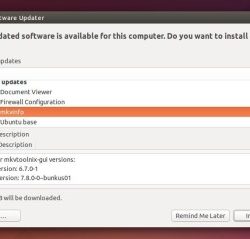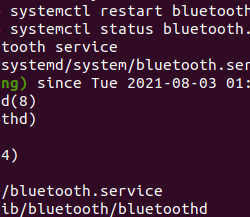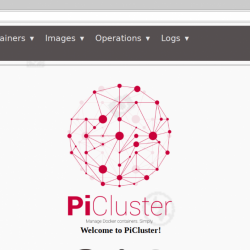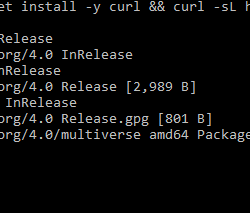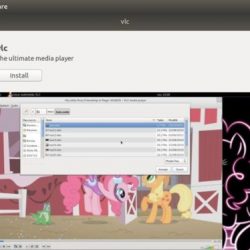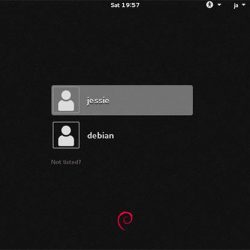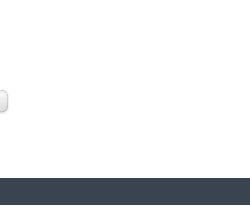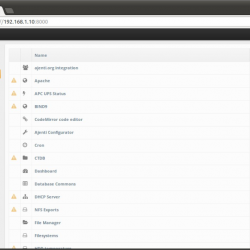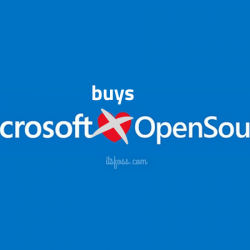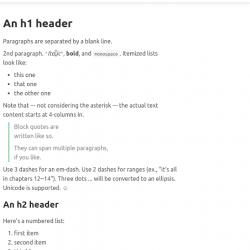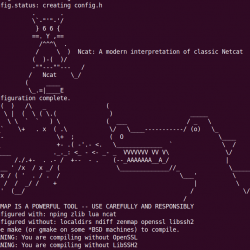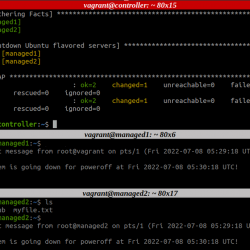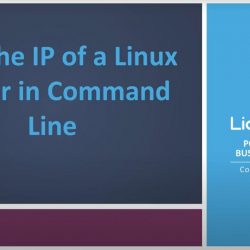Red Hat 最近推出了一个版本更新 Fedora 工作站,但是,您不能简单地通过键入来升级 sudo dnf更新 在终端。 在这篇文章中,我们将看看新的 Fedora 36 并将尝试升级我们的 Fedora 安装。 您可以通过两种方式升级安装,一种是图形方式,另一种是通过良好的旧命令行方式。
使用图形方式升级
打开 Gnome 软件应用程序,如果您的 PC 有可用的升级,它将显示在顶部。 如果您找不到任何远程显示“升级”的内容,那么您应该点击屏幕左上角的重新加载按钮。
然而,你应该知道 Fedora 逐步推出更新以供所有人管理服务器负载,因此您可能仍然无法使用更新。 您可以通过在终端中键入以下命令来规避此问题:
pkill gnome-software
现在再次打开 Gnome Software 应用程序并查找任何可用的升级。 点击下载按钮,让所有的包下载一段时间。 此步骤可能会花费一些时间,具体取决于您的 Internet 速度。 下载完成后,它会要求您重新启动系统。
如果上面提到的一切仍然不起作用,你应该按照命令行方法。
使用命令行升级
首先,确保您机器上的所有现有软件包都是最新的,打开终端并输入:
sudo dnf upgrade --refresh
这部分对您来说可能是可选的,但以防万一,请检查您是否安装了升级插件:
sudo dnf install dnf-plugin-system-upgrade
伟大的! 现在我们已准备好升级您的系统。 最后,键入以下命令:
sudo dnf system-upgrade download --releasever=36
 升级到 Fedora 36
升级到 Fedora 36注意 fileserver=36 它定义了版本号,以后,您可以使用相同的命令升级到更高的版本,只需替换数字即可。
如果您在升级时遇到任何问题,只需添加 ‐允许消除 标志如下:
sudo dnf system-upgrade download --releasever=36 --allowerasing
这将删除任何阻碍升级过程的软件包。 现在,下载完成后,您可以通过键入以下命令安装所有更新:
sudo dnf system-upgrade reboot
重新启动后,您将启动到 Fresh Fedora 36 与 GNOME 42。
概括
更新 Fedora 与升级任何其他 Linux 发行版略有不同,尤其是在 GNOME 软件没有通知您任何版本升级的情况下。 不过你应该小心,因为作为尖端生态系统的一部分可能会破坏几个 GNOME 扩展,这通常需要开发人员一些时间来修复。 但是,如果您使用现有的 GNOME,那么您可以轻松升级您的发行版。